Es gibt viele Gründe, warum Sie Ihre früheren YouTube-Kommentare überprüfen sollten. Vielleicht möchten Sie Ihren Kommentar erweitern oder bearbeiten, weil Sie festgestellt haben, dass er ungenau oder irrelevant ist. Vielleicht möchten Sie es löschen, weil es Ihnen peinlich ist, was Sie gesagt haben. Vielleicht sind Sie sogar besonders stolz auf Ihren YouTube-Kommentar und möchten ihn mit anderen teilen. Unabhängig davon ist es nützlich, Ihre YouTube-Kommentare nach Belieben anzeigen zu können. Glücklicherweise ist dies relativ einfach. Lesen Sie also weiter, um zu erfahren, wie Sie Ihre Kommentare auf YouTube anzeigen können.
Eine Möglichkeit, Ihre Kommentare zu Ihren eigenen YouTube-Videos anzuzeigen, besteht darin, zum Video zu gehen selbst. Diese nächsten Schritte zeigen, wie das geht.
Schritt 1: Gehen Sie zu YouTube und melden Sie sich an
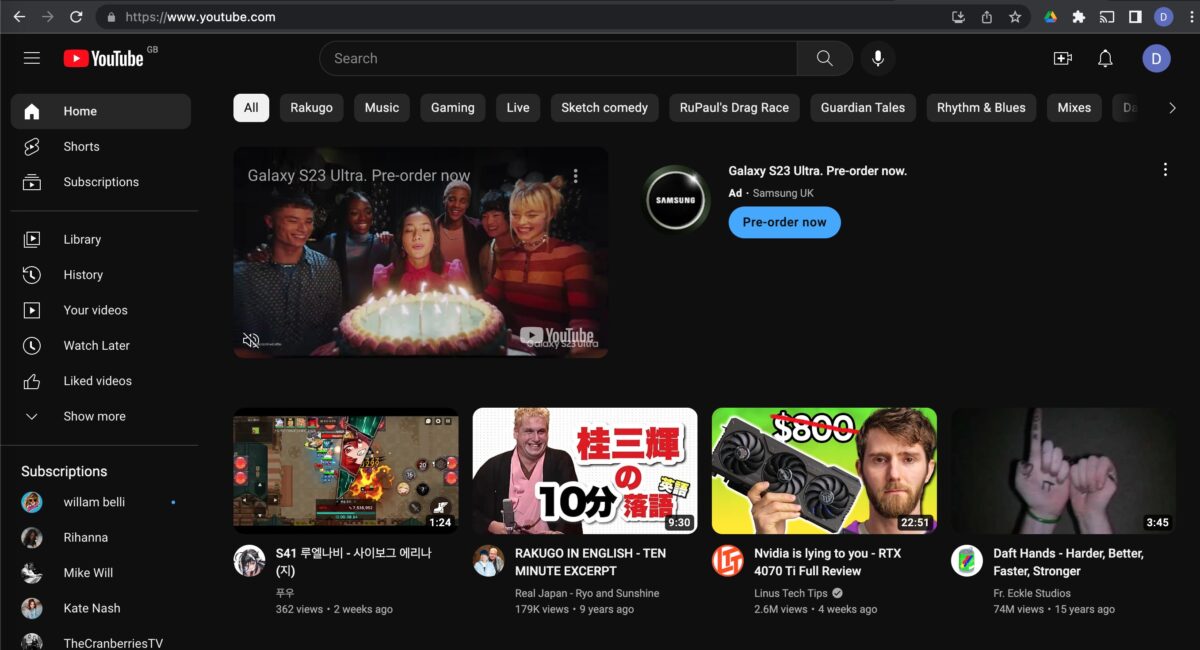 Melden Sie sich auf der YouTube-Startseite bei Ihrem Konto an.
Melden Sie sich auf der YouTube-Startseite bei Ihrem Konto an.
©”TNGD”.com
©”TNGD”.com
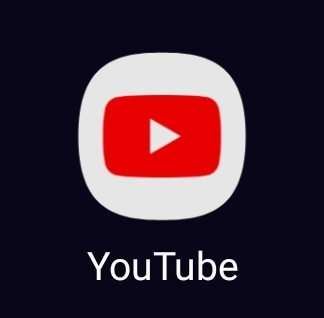
Gehe zur YouTube-Website und Melde dich in deinem Konto an. Sie sollten die Startseite sehen.
Schritt 2: Gehen Sie zu Ihrem Kanal
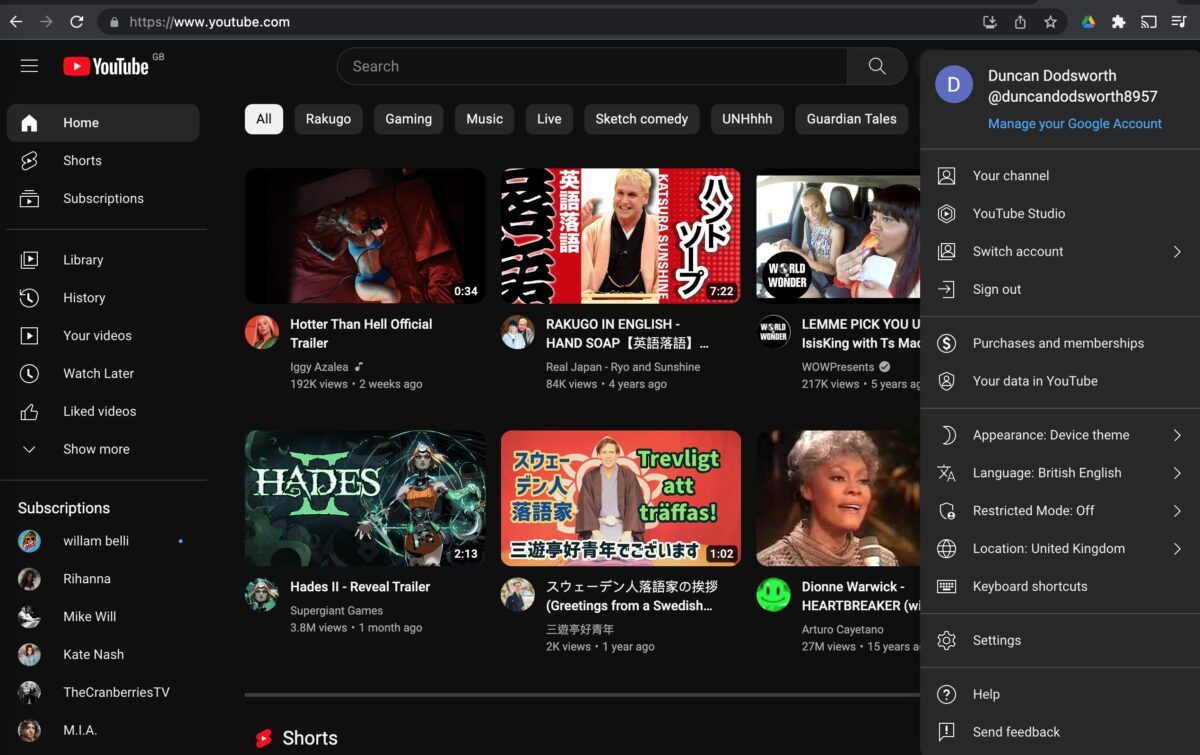 „Dein Kanal“ befindet sich ganz oben im Menü.
„Dein Kanal“ befindet sich ganz oben im Menü.
©”TNGD”.com
©”TNGD”.com
Klicken Sie als Nächstes auf Ihr Profilsymbol in der oberen rechten Ecke und dann auf Ihr Kanal. p>
Schritt 3: Video finden
Scrollen Sie durch und wählen Sie Ihr Video aus.
©”TNGD”.com
©”TNGD”.com
Das Video befindet sich möglicherweise auf der Registerkarte”Startseite”, aber Sie können auch zu”Videos”gehen, um alle Ihre Videos anzuzeigen hochgeladene Videos. Suchen Sie das gewünschte Video und klicken Sie darauf.
Scrollen Sie nach unten zum Kommentarbereich.
©”TNGD”.com
©”TNGD”.com
Schließlich scrollen Sie nach unten, um den Kommentarbereich zu finden und zu sehen, welche Kommentare Ihnen gehören.
Die Die umfassendste Methode zum Anzeigen Ihrer YouTube-Kommentare ist der Besuch Ihres Kommentarverlaufs. Unten erfahren Sie, wie das funktioniert.
Schritt 1: Gehen Sie zu YouTube und melden Sie sich an
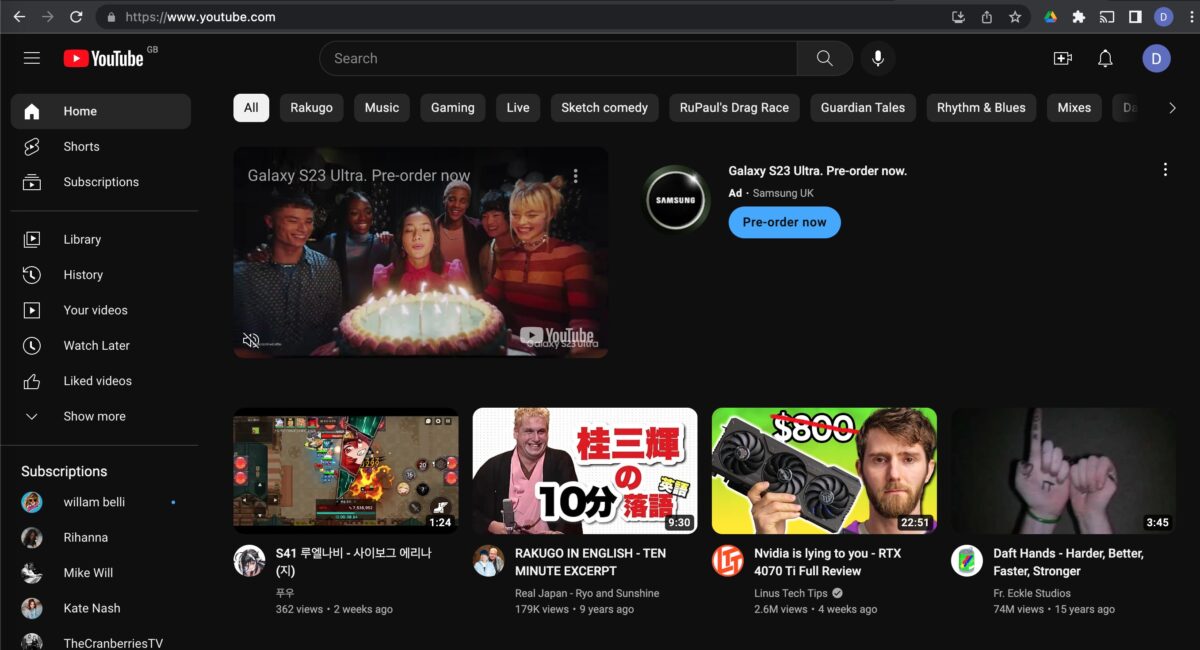 Melden Sie sich auf der YouTube-Startseite bei Ihrem Konto an.
Melden Sie sich auf der YouTube-Startseite bei Ihrem Konto an.
©”TNGD”.com
©”TNGD”.com
Gehe wie zuvor zu YouTube-Website und melden Sie sich an.
Schritt 2: Gehen Sie zu „Verlauf“
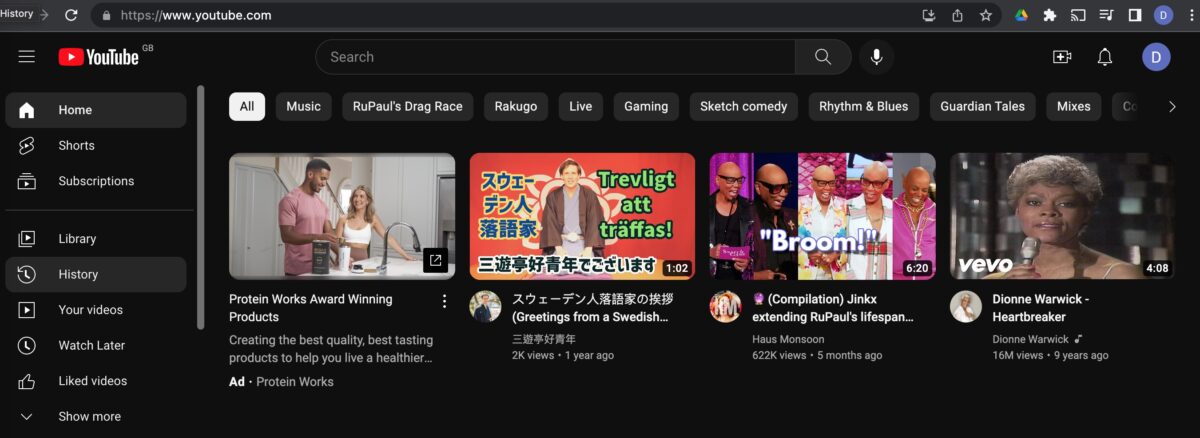 „Verlauf“ befindet sich in der linken Seitenleiste.
„Verlauf“ befindet sich in der linken Seitenleiste.
©”TNGD”.com
©”TNGD”.com
Klicken Sie jetzt in der linken Seitenleiste auf Verlauf und Sie gelangen auf eine Seite mit Ihrer Verlauf ansehen.
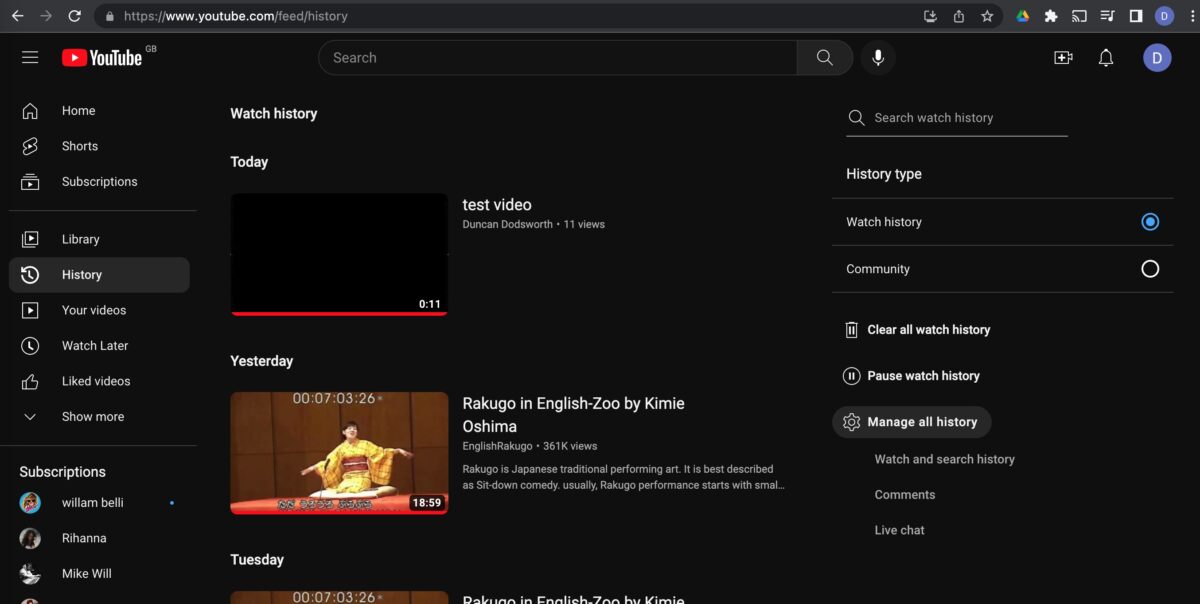 “ Kommentare“ befindet sich unten rechts in der Seitenleiste.
“ Kommentare“ befindet sich unten rechts in der Seitenleiste.
©”TNGD”.com
©”TNGD”.com
Klicken Sie zum Abschluss rechts auf Kommentare. Diese finden Sie unter „Gesamten Verlauf verwalten“.
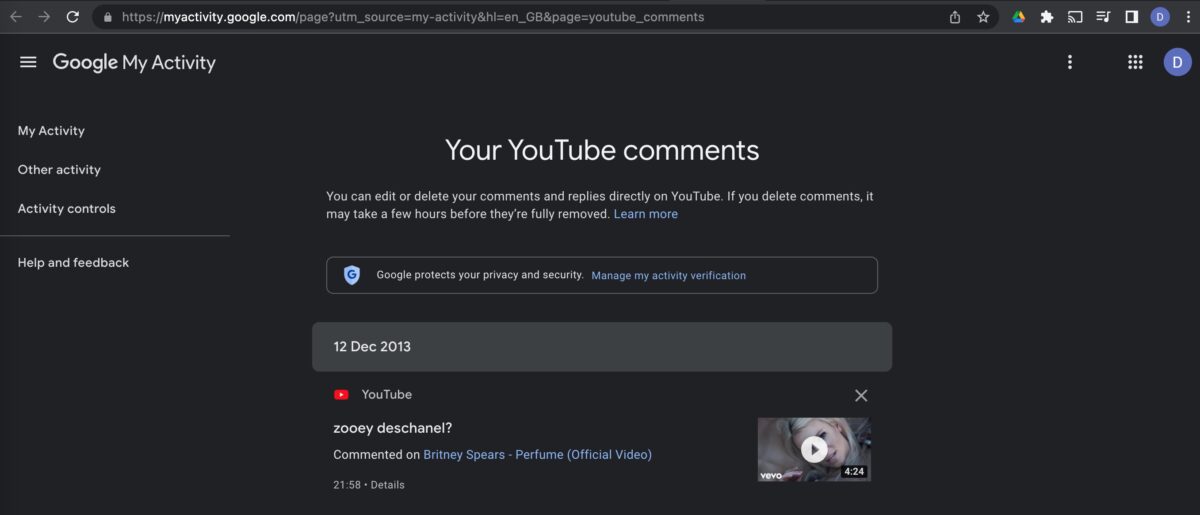 Alle Ihre Youtube-Kommentare in chronologischer Reihenfolge.
Alle Ihre Youtube-Kommentare in chronologischer Reihenfolge.
©”TNGD”.com
©”TNGD”.com
Jetzt können Sie alle Ihre Kommentare in chronologischer Reihenfolge anzeigen und bearbeiten. Sie können zum Beispiel auf die Schaltfläche „X“ rechts klicken, um einen Kommentar zu löschen, oder auf die Miniaturansicht klicken, um zum Video zu gehen und Ihren Kommentar zu bearbeiten.
Es gibt eine alternative Möglichkeit, dies zu tun, allerdings a etwas langwieriger, aber wenn Sie sich bereits auf Ihrer Google-Aktivitätsseite befinden, könnte es nützlich sein. Die folgenden Schritte veranschaulichen diese Methode.
Schritt 1: Gehen Sie zu Ihren Google-Aktivitäten
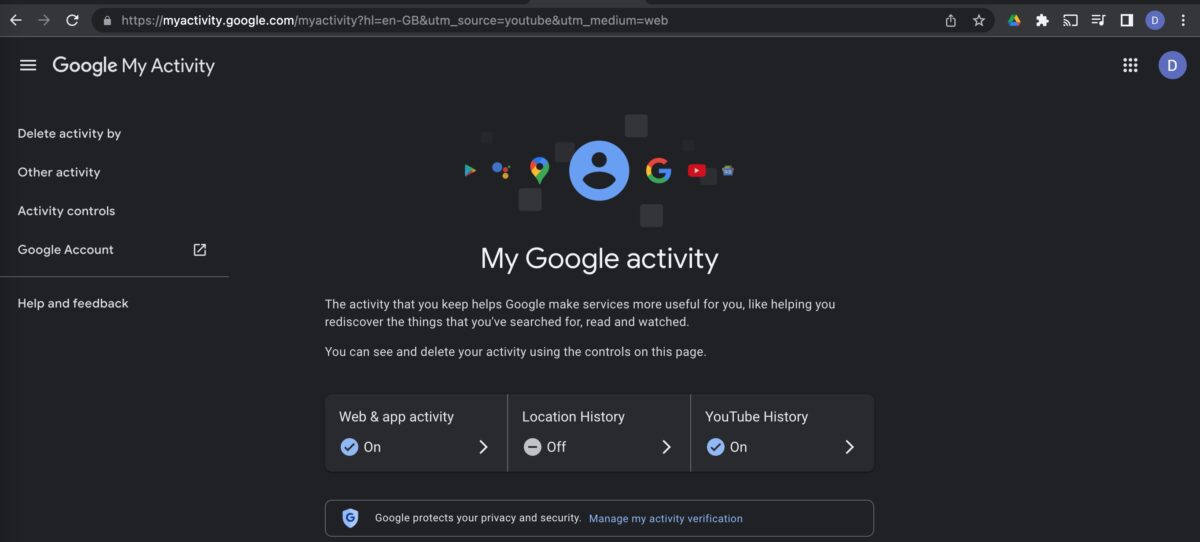 Die Seite”Meine Google-Aktivitäten”.
Die Seite”Meine Google-Aktivitäten”.
©”TNGD”.com
©”TNGD”.com
Gehen Sie zur “Meine Aktivität”-Seite von Google unter Verwendung der bereitgestellten Link. Stellen Sie sicher, dass Sie in Ihrem Google-Konto angemeldet sind.
Schritt 2: Gehen Sie zu „Andere Aktivitäten“
Klicken Sie hier links auf Andere Aktivitäten Seitenleiste.
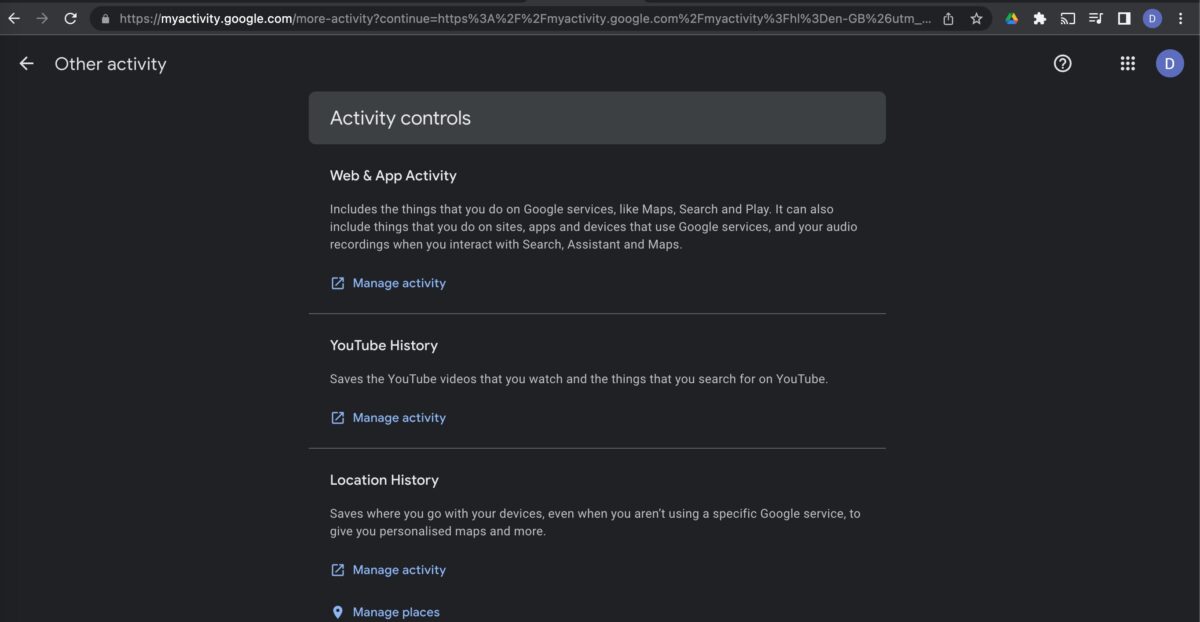 Scrollen Sie nach unten bis Sie den Abschnitt „Kommentare auf YouTube“ finden.
Scrollen Sie nach unten bis Sie den Abschnitt „Kommentare auf YouTube“ finden.
©”TNGD”.com
©”TNGD”.com
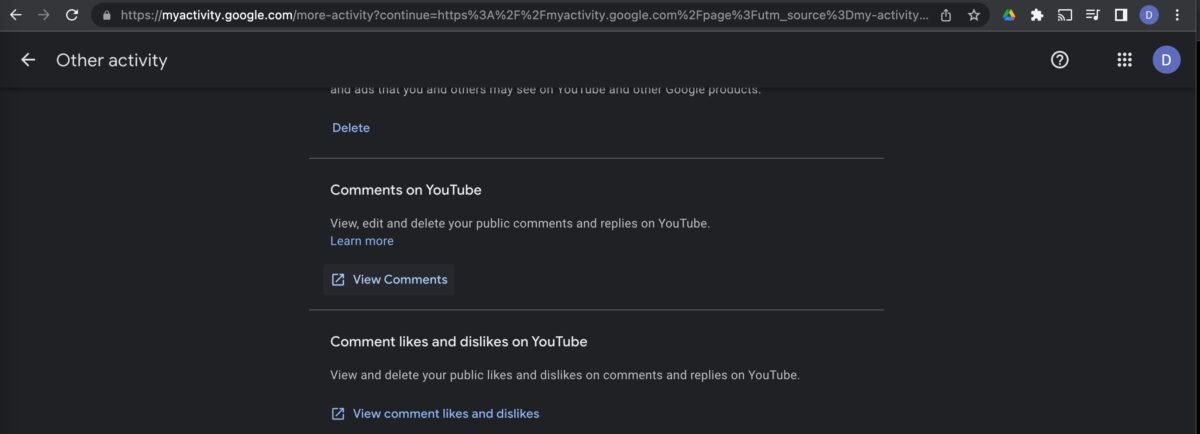 Wählen Sie „Kommentare anzeigen“, sobald Sie den Abschnitt „Kommentare auf YouTube“ finden.
Wählen Sie „Kommentare anzeigen“, sobald Sie den Abschnitt „Kommentare auf YouTube“ finden.
©”TNGD”.com
©”TNGD”.com
Als Nächstes scrollen Sie nach unten, bis Sie den Abschnitt „Andere Aktivitäten“ finden. Darin gibt es einen Abschnitt namens „Kommentare auf YouTube“. Klicken Sie unten auf „Kommentare anzeigen“.
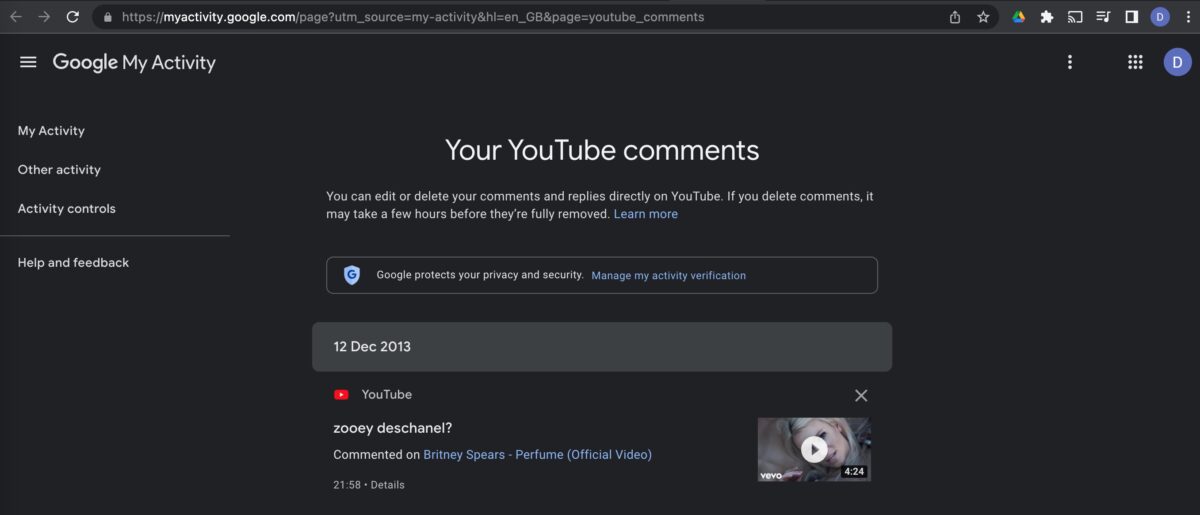 Alle Ihre Youtube-Kommentare in chronologischer Reihenfolge.
Alle Ihre Youtube-Kommentare in chronologischer Reihenfolge.
©”TNGD”.com
©”TNGD”.com
Jetzt können Sie eine chronologische Liste aller YouTube-Kommentare sehen, die Sie abgegeben haben. Wie zuvor können Sie Kommentare bearbeiten oder entfernen.
Es ist auch möglich, Ihre Kommentare auf YouTube über die mobile App anzuzeigen. Die Schritte dazu werden im Folgenden veranschaulicht.
Schritt 1: Öffnen Sie die YouTube-App
Öffnen Sie zunächst die YouTube-App und vergewissern Sie sich, dass Sie angemeldet sind.
Schritt 2: Gehen Sie zu Ihren Einstellungen
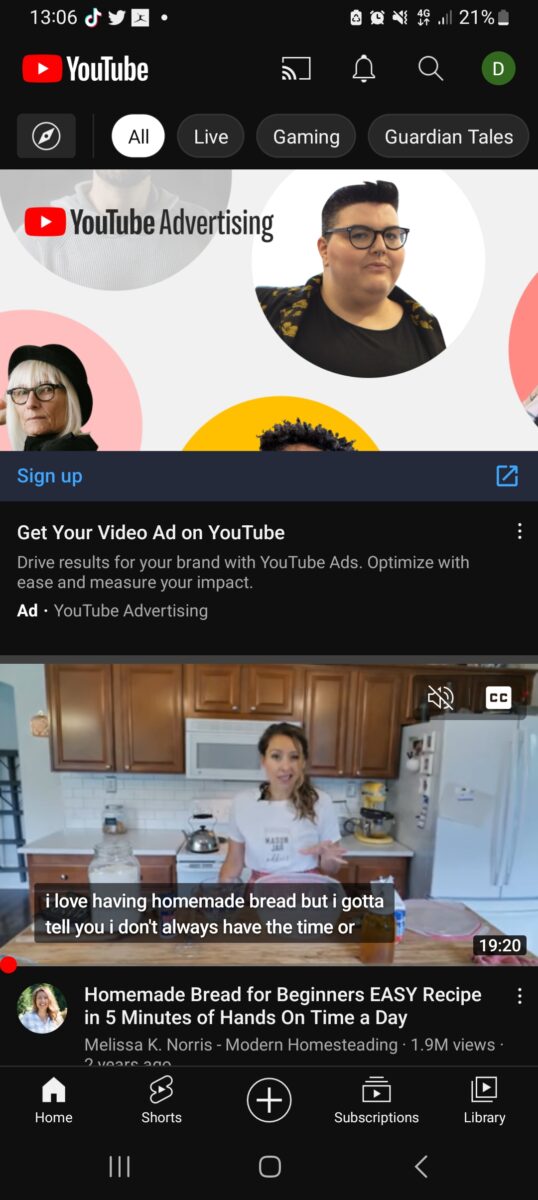 Dein Profilsymbol befindet sich oben rechts auf der YouTube-Startseite.
Dein Profilsymbol befindet sich oben rechts auf der YouTube-Startseite.
©”TNGD”.com
©”TNGD”.com
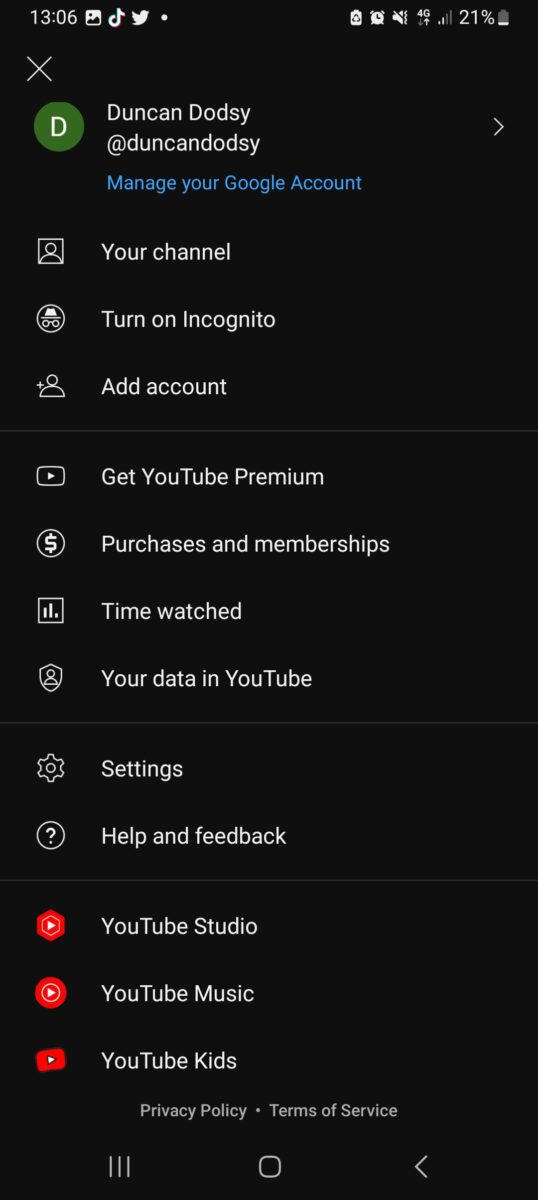 Wählen Sie „Einstellungen“ aus dem Menü. ©”TNGD”.com
Wählen Sie „Einstellungen“ aus dem Menü. ©”TNGD”.com
©”TNGD”.com
Tippen Sie oben rechts auf Ihr Profilsymbol und dann auf Einstellungen.
Schritt 3: Gehen Sie zu Ihrem Verlauf
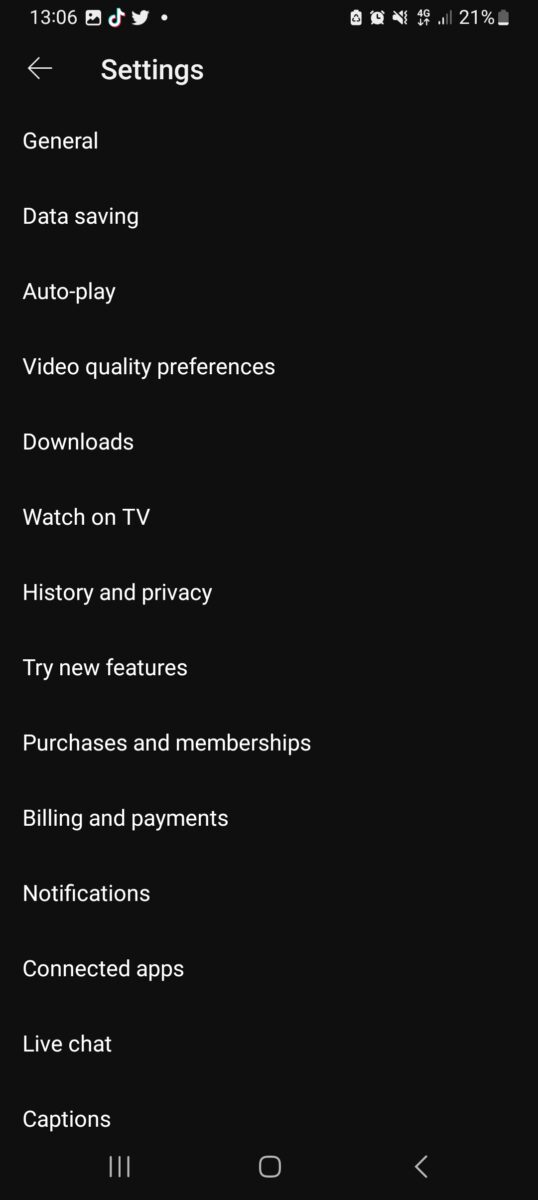 Wählen Sie „Verlauf und Datenschutz“. ©”TNGD”.com
Wählen Sie „Verlauf und Datenschutz“. ©”TNGD”.com
©”TNGD”.com
Als Nächstes tippen Sie auf Verlauf und Datenschutz , um dieses Menü zu öffnen.
Schritt 4: Öffne deinen YouTube-Verlauf
 Wählen Sie „Alle Aktivitäten verwalten“.
Wählen Sie „Alle Aktivitäten verwalten“.
©”TNGD”.com
©”TNGD”.com
Tippen Sie von hier aus auf Alle Aktivitäten verwalten , um zur Verlaufsüberprüfungsseite zu gelangen.
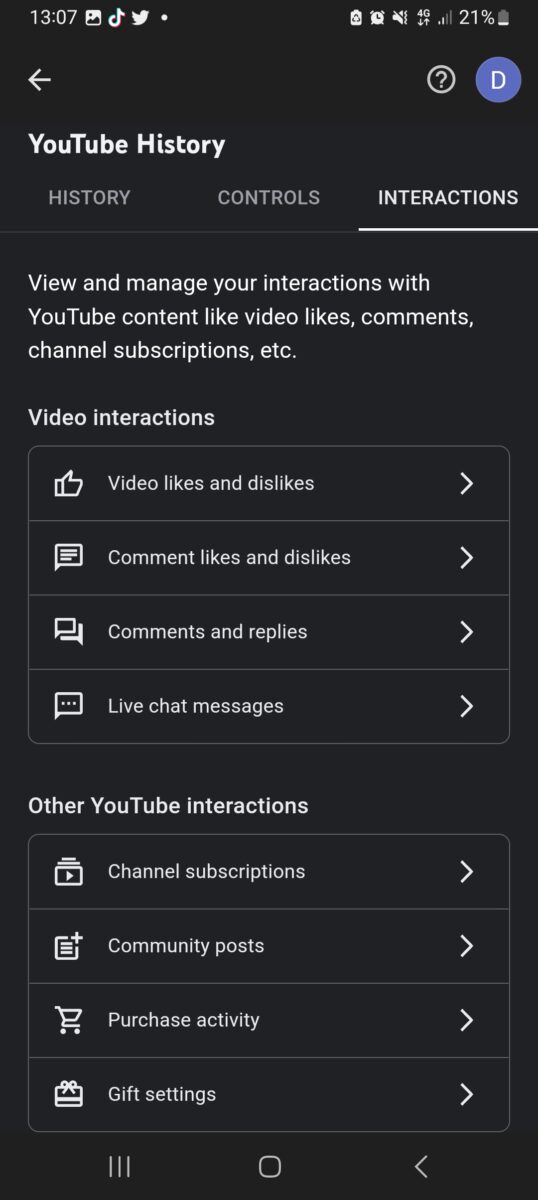 Wählen Sie oben „Interaktionen“ aus der Seite zuerst. „Kommentare und Antworten“ finden Sie dann unter der Überschrift „Videointeraktionen“.
Wählen Sie oben „Interaktionen“ aus der Seite zuerst. „Kommentare und Antworten“ finden Sie dann unter der Überschrift „Videointeraktionen“.
©”TNGD”.com
©”TNGD”.com
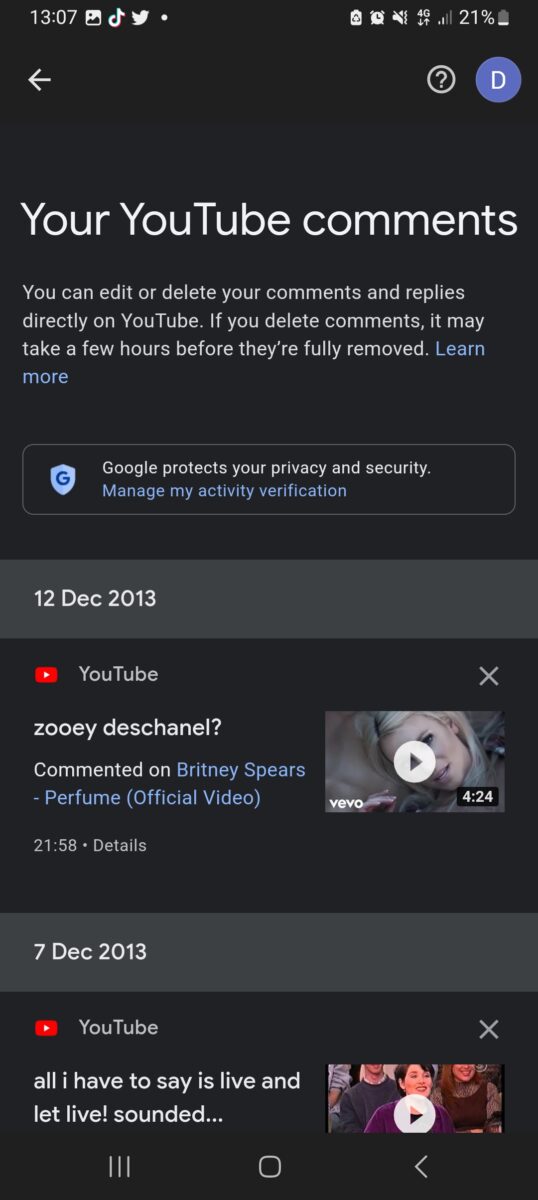 Alle Ihre bisherigen YouTube-Kommentare in chronologischer Reihenfolge.
Alle Ihre bisherigen YouTube-Kommentare in chronologischer Reihenfolge.
©”TNGD”.com
©”TNGD”.com
Tippen Sie schließlich oben auf Interaktionen, um diesen Tab zu öffnen, und tippen Sie dann auf Kommentare und Antworten unter”Videointeraktionen”. Dadurch gelangen Sie auf die gleiche Seite wie bei den vorherigen Methoden, und Sie können Ihre Kommentare anzeigen und löschen.
Abschluss
Insgesamt ist das Anzeigen Ihrer YouTube-Kommentare ziemlich einfach und kann über die Google Activity-Website oder über YouTube selbst sowie über die mobile App erfolgen. Kommentare werden chronologisch aufgelistet, und Sie können Kommentare anzeigen und bearbeiten, indem Sie ihren Videolinks folgen, oder Sie können Ihre Kommentare nach Belieben von der Kommentarverlaufsseite löschen. Der Nachteil ist, dass Kommentare in einer chronologischen Liste ohne Filter angezeigt werden, sodass es schwierig sein kann, einen Kommentar zu finden, insbesondere wenn Sie viele Kommentare abgegeben haben. Während ein Miniaturbild des zugehörigen Videos angezeigt wird, wird der Kanalname nicht angezeigt. Kommentare, die über YouTube Studio und nicht über die Wiedergabeseite abgegeben wurden, werden auf dieser Seite ebenfalls nicht angezeigt.
Wie Sie Ihre Kommentare auf YouTube Schritt für Schritt mit häufig gestellten Fragen zu Fotos anzeigen
Warum möchten Sie Ihre YouTube-Kommentare sehen?
Vielleicht möchten Sie Ihre Kommentare mit Freunden oder Kollegen teilen, wenn Sie stolz auf Ihren Kommentar sind oder er informativ ist. Ihr Kommentar kann Ihnen peinlich sein oder Sie bereuen, ihn abgegeben zu haben, insbesondere wenn er ungenau oder beleidigend ist. In diesem Fall können Sie Ihre Kommentare anzeigen und bei Bedarf löschen oder bearbeiten.
Kann ich meine YouTube-Kommentare auf einem Mobilgerät sehen?
Ja , die Schritte, um dorthin zu gelangen, sind etwas anders, aber Ihre Kommentare werden auf die gleiche Weise angezeigt.
Warum kann ich meine Kommentare auf YouTube nicht sehen?
Dies könnte daran liegen, dass Sie Ihre App auf einem Mobiltelefon aktualisieren oder den Cache auf einem PC löschen müssen. Ein weiterer Grund ist, wenn Ihr Kommentar gegen die Community-Richtlinien von YouTube verstößt. In diesem Fall wird es nicht angezeigt.
Sind YouTube-Kommentare nach dem Löschen für immer verschwunden?
Ja, wenn der Ersteller des Kommentars seinen Kommentar löscht Es wird unmöglich sein, es abzurufen. Der einzige Fall, in dem Sie den Kommentar möglicherweise noch sehen können, ist, wenn Sie der Videoersteller sind und E-Mail-Benachrichtigungen aktiviert haben. Du kannst den Originalkommentar in der E-Mail-Benachrichtigung sehen.
Kann jeder meine YouTube-Kommentare sehen?
Ja, jeder, der das Video ansieht wird deinen Kommentar sehen. Sie können auf YouTube zwar nicht gezielt nach deinen Kommentaren suchen, sie werden aber in Suchergebnissen wie auf Google angezeigt.